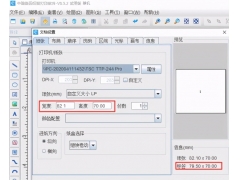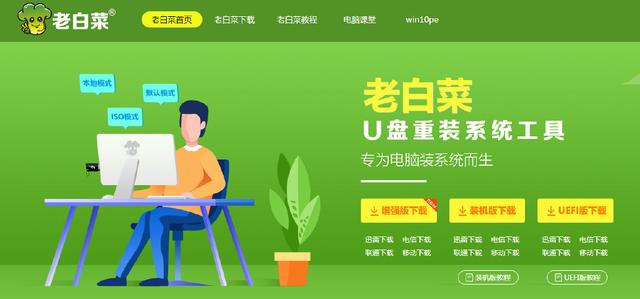(表格行距在哪里设置 word)
在 Word 行距又称行距,为了便于阅读,需要将文字设置为合适的行距。行间距怎么设置?行间距设置通常有三种方法,即常规行间距选项设置、段落窗口设置和快捷键设置。
调整行距时,往往会出现无法调整的情况,可分为四种情况,分别是由于段前或段后公式和页面网络;当由页面网络引起时,两个或多个文档格式设置相同,行距不同。
一、Word如何设置行距
(1)设置常规行间距选项
选择要设置行间距的段落(或将光标定位为要设置的段落),目前为开始选项卡,单击行与段间距图标,选择弹出菜单 1.5,选中段落行距变为 1.5 双行距;操作步骤如图1所示:
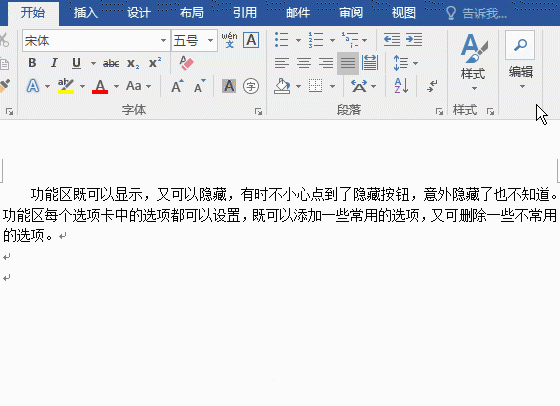
图1
(二)在段落窗口设置
1.选择设置行距的两段,单击段落右侧的斜箭头,打开段落窗口,选择缩进和间距选项卡,单击行距下拉列表框,在弹出选项中选择1.5 双行距,单击确定 1.5 双行距;操作步骤如图2所示:
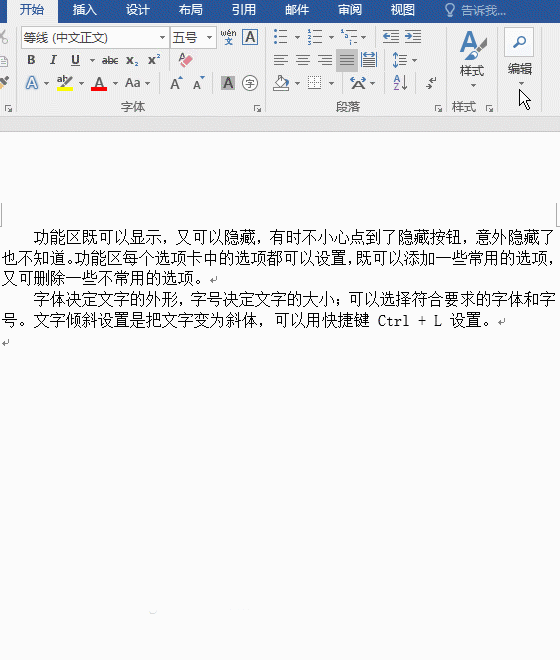
图2
打开段落窗口,也可单击行与段落间距图标,然后选择行距。
(三)设置快捷键
1、把光标定位到要设置行间距的前面,按住 Shift,单击设置行间距的最后一段,选择要设置的所有段落,按下快捷键 Ctrl 5(中文输入法需要关闭),所选段落的行间距设置为 1.5 倍行距;操作过程步骤,如图3所示:
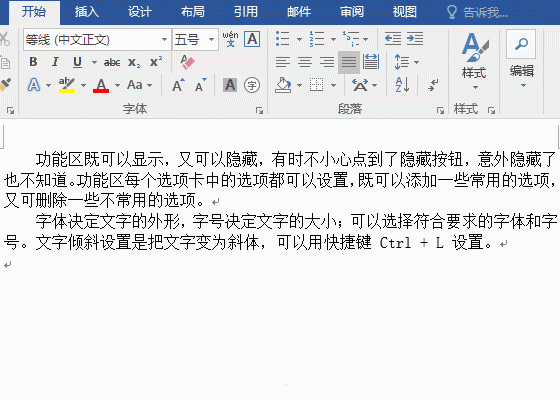
图3
2.常规行间距只能用快捷键设置,除外 Ctrl 5 设置行间距 1.5 外,还有:
单倍行距:Ctrl 1;
2 倍行距:Ctrl 2;
提示:按快捷键前必须关闭中文输入法,否则按键无效。
二、Word如何增加或删除行间距
(1)增加或删除段前行距
1、选中第二段,单击“行和段落间距”图标,在弹出的选项中选择“增加段落前的空格”,则在选中段落上面增加一行空行;再次单击同一图标,然后选择“删除段落前的空格”,删除选定段落上方的空行;如图4所示:
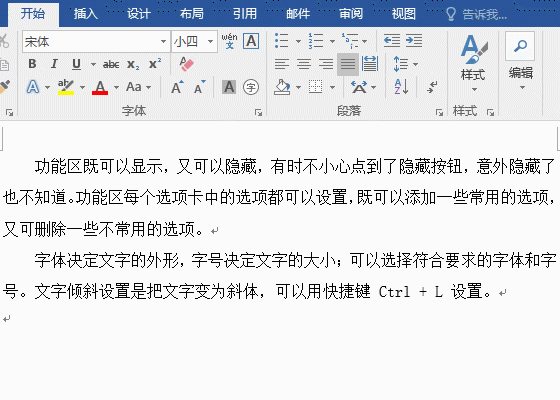
图4
2可以用快捷键增加或删除行距,Ctrl 0(按数字键盘 0 无效),在每段增加或删除一行空行,第一次按快捷键增加,第二次按删除。
(二)增加或删除段落后的行距
1、选择第一段,单击线路与段落间距图标,在弹出菜单中选择增加段落后空间,然后单击相同的图标,然后选择删除段落后空间,删除增加的空间;操作过程步骤,如图5所示:
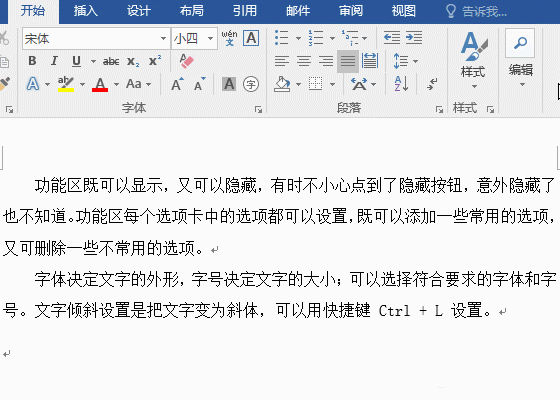
图5
也可以使用快捷键 Alt H K A 增加或删除段落后行距,按键方法是按住 Alt,依次按 H、K 和 A 一次。
三、Word如何调整行间距?
(一)Word行距无法调整的原因的行距导致
1.选择第一段和第二段,单击行与段落间距图标,然后选择 1.15.段落中行距较小,但段落间距仍较大,间距无法调小;操作过程步骤,如图6所示:
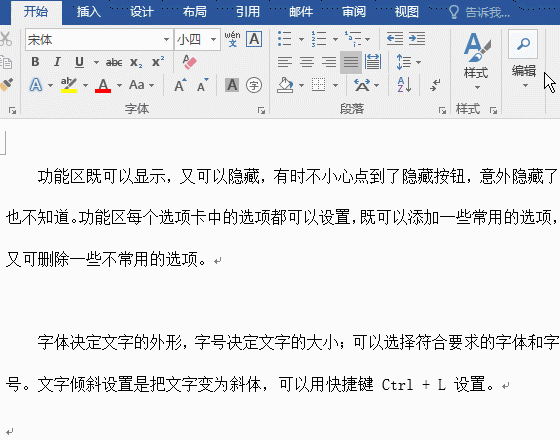
图6
2.为什么不能调整上述间距?由于两段之间有一行空行,删除空行后间距会变小。方法是:选择第二段,单击段落右侧的斜箭头,打开段落窗口,选择缩进和间距选项卡,将窗口中间间距下的段落前值改为0.5 单击确定,两段间距变小;操作过程步骤,如图7所示:
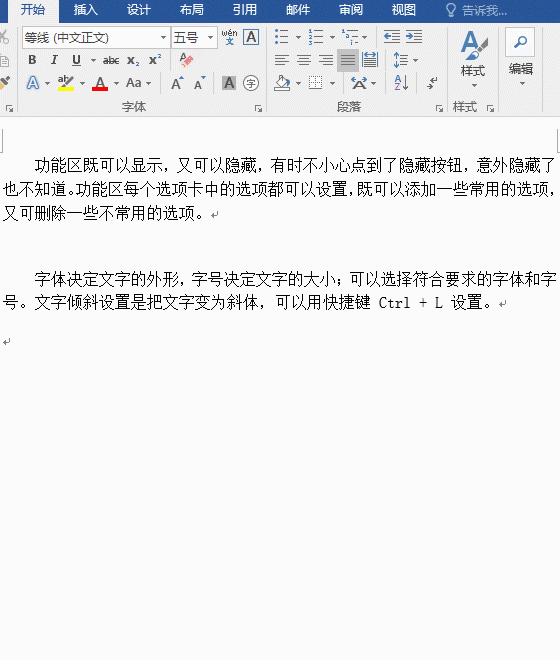
图7
3.如何知道空行属于第二段而不是第一段,因为第一段没有空行,第二段有;如果直接看不到,可以先选择第一段,打开段落窗口的缩进与间距选项卡,看段落前后间距。
4.使用相同的标题样式,段前行距不一致。
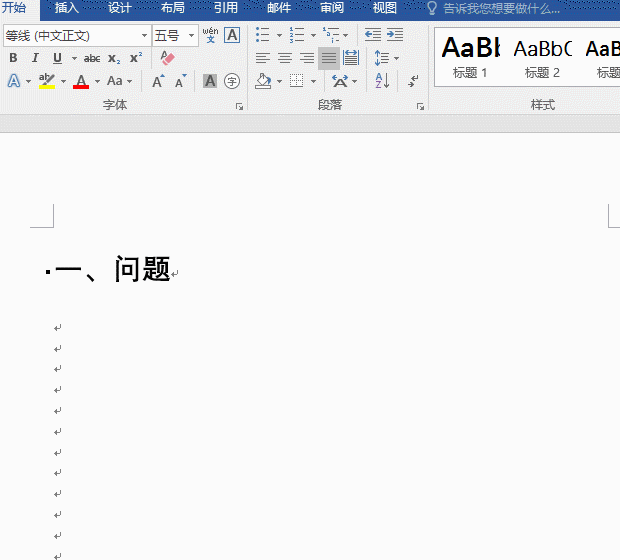 4.使用相同的标题样式,段前行距不一致。
4.使用相同的标题样式,段前行距不一致。文档中有两行使用标题 1风格的文字,它们分别在两页的第一行,它们的段前行距不同,如何将其段前行距调整为相同?要删除它们的段距,方法是:右键标题 在弹出菜单中,选择所有 2 选择所有使用标题的例子 1”样式的文字,单击“行与段落间距”图标,然后选择“删除段落前的空格,则两行文字段前行距变为一致;操作过程步骤,如图8所示:
图8如果标题段的行距不同,也可以使用相同的方法。单击行与段落间距图标后,选择删除段落后空间。
(二)Word行间距无法调整的原因二:字号太大
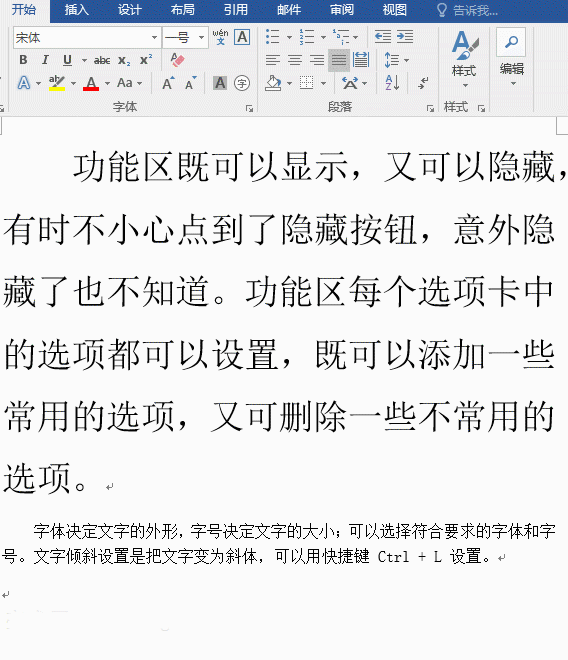
选择第一段,单击行与段之间距图标 1.0.行距不变;单击段落右侧的斜箭头,打开段落窗口,选择缩进与间距选项卡,行距选择固定值 磅”,选中段落行距较小;操作过程步骤如图9所示:
图9
(三)Word行间距无法调整的原因三:公式(Word插入公式行距较大 )
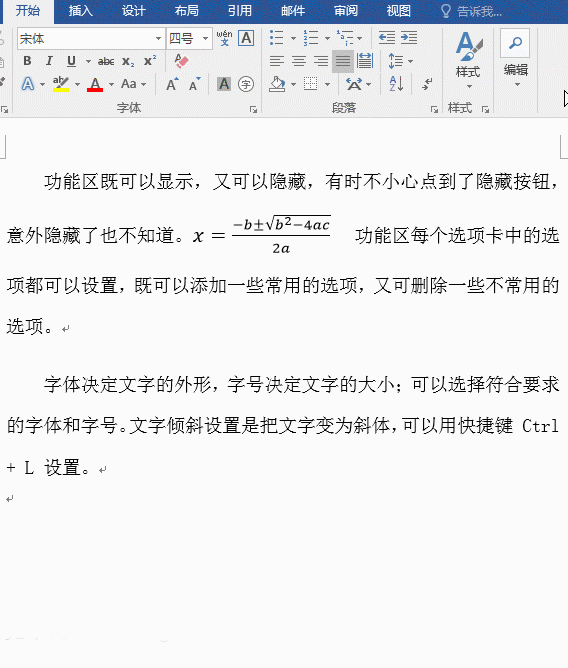
选择有公式的段落,单击行与段之间距图标,选择弹出选项 1.0.段落间距不变;单击段落右侧的斜箭头,打开段落窗口,选择缩进和间距选项卡,单击定义文档网格,对齐到网格不检查,单击确定,行间距较小;操作步骤如图10所示:
图10
(四)Word两个文档格式相同 ,行距不一样
有两个文档,其字体、字体大小、行距设置值相同,但实际行距不同;目前,在文档1中,其字体为宋体,字体大小为小四 1.五、转到文档二,其字体、字号、行距设置值与文档一完全相同;2.转到文档1,选择布局选项卡,单击页面设置右侧的斜箭头,打开页面设置窗口,选择文档网络网络选择只指定网络 每页行数为39 44.单击取消关闭窗口;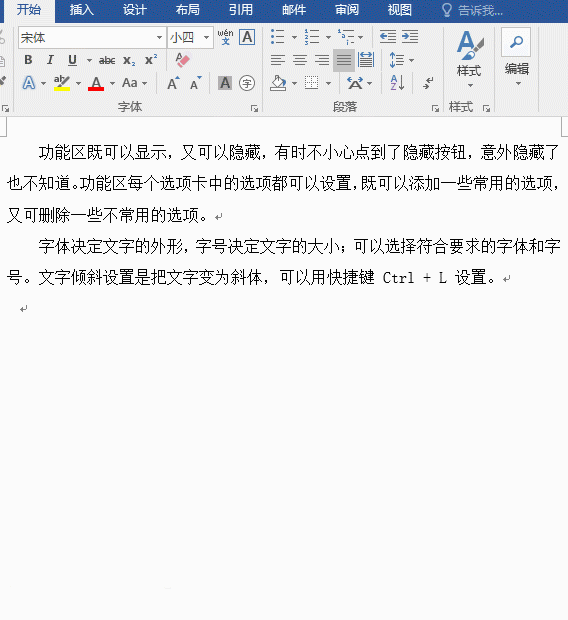
3.切换到文档二窗口,同样打开页面设置窗口的方法,网络选择指定行和字符网络 每页行数为35 38、选择只指定行网络 44.单击确定,如图11所示,两个文档之间的行距相同;
图114.从上述操作可以看出,为了使两个单词之间的行距相同,页面网络除了格式相同外必须相同;页面网络用于控制每行显示多少单词和每页显示多少行。如果上述调整行距的方法仍然不能使行距相同,请尝试在重新设置之前删除所有格式。如果上述调整行距的方法仍然不能使行距相同,请尝试在重新设置之前删除所有格式。